관리자
관리자 정보
관리자 정보 탭 에서는 관리자 정보, 세금계산서 담당자 정보, 비밀번호 관리, 보안 설정을 할 수 있습니다.
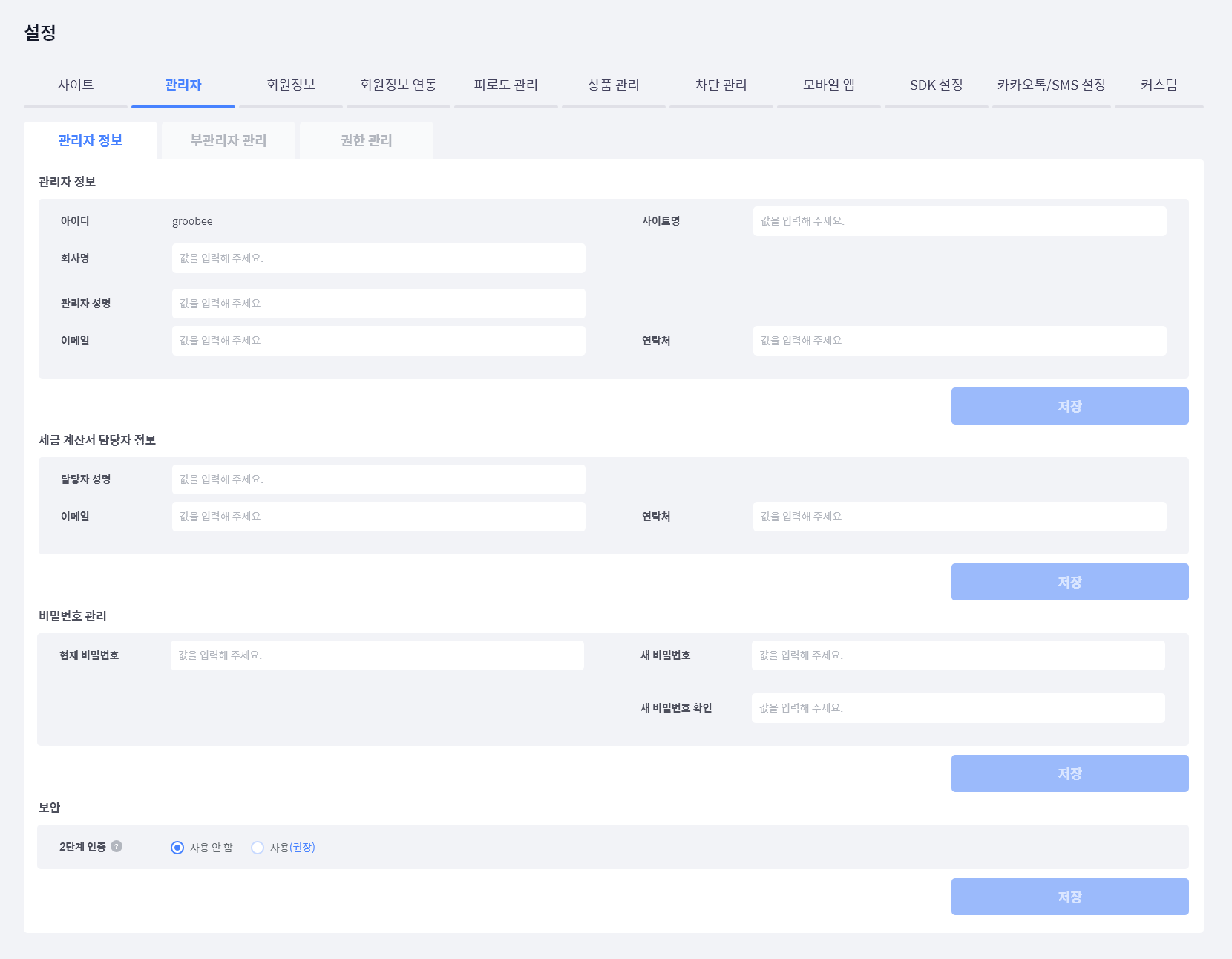
관리자 기본 정보
그루비 세팅시 기본으로 들어가있는 정보로 수정이 필요할 경우 수정하실 수 있습니다.
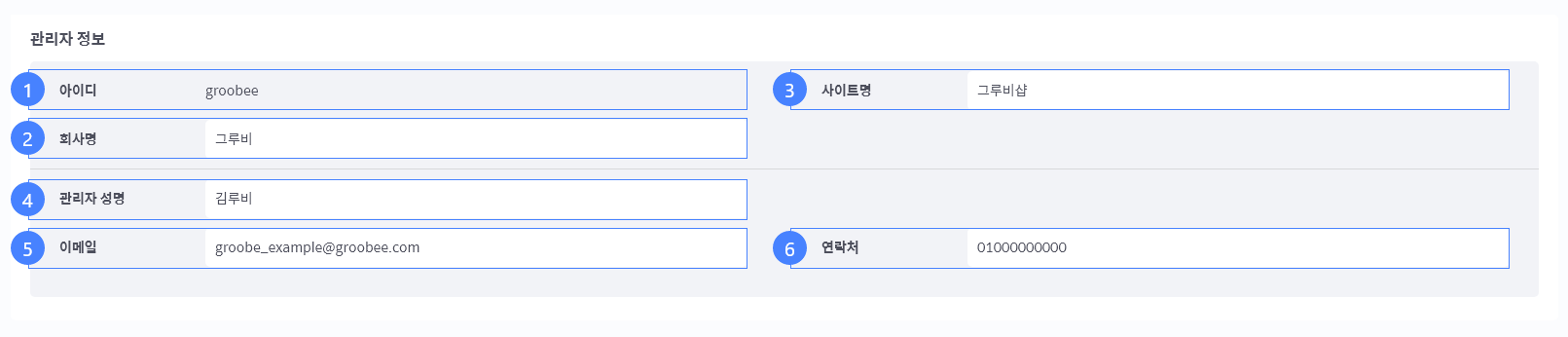
- 아이디: 아이디는 사용자가 수정할 수 없으며 그루비 세팅 시 입력되는 값 입니다.
- 회사명: 담당자가 소속되어 있는 회사명을 입력 해주세요.
- 사이트명: 서비스가 적용된 사이트명을 입력해 주세요.
- 관리자 성명: 주 관리자가 될 담당자명을 입력해 주세요.
- 이메일: 그루비 업데이트 및 신규 기능 오픈 시 관련 정보를 받아보실 수 있습니다. 비밀번호 분실 및 관리 시 수신할 수 있는 이메일 주소를 정확히 입력해 주세요.
- 연락처: 담당자와 연결할 수 있는 연락처를 입력해 주세요.
세금 계산서 담당자 정보
세금 계산서를 별도로 관리하는 담당자가 있다면, 서비스의 세금계산서 발행시 안내될 수 있는 담당자의 정보를 별도로 설정할 수 있습니다.

- 담당자 성명: 세금 계산서 담당자명을 입력해 주세요.
- 이메일: 세금 계산서 정보 및 관련 안내를 받을 수 있는 이메일 주소를 정확히 입력해 주세요.
- 연락처: 세금 계산서 담당자의 연락처를 입력해 주세요.
비밀번호 관리
비밀번호를 분실하였거나 발급받은 임시 비밀번호를 변경 시 비밀번호 관리에서 비밀번호를 설정할 수 있습니다.

- 현재 비밀번호: 현재 비밀번호를 입력해 주세요.
- 새 비밀번호, 비밀번호 확인: 변경하실 새 비밀번호를 입력해 주세요. (비밀번호는 타인에게 알려지지 않도록 주의하시기 바랍니다.)
보안
보안 강화를 위한 2단계 인증(2FA, Two-factor authentication)을 설정할 수 있습니다.
주관리자는 2단계 인증 사용 여부를 결정할 수 있으며 모든 주/부관리자 계정에 일괄 적용됩니다.
2단계 인증을 사용하면 그루비 어드민 접속 시 Google OTP 앱(Authenticator)을 등록한 후 인증 코드를 입력해야만 어드민 로그인이 가능합니다. 다른 사람이 내 계정과 비밀번호를 알게 되더라도 2단계 인증 없이는 로그인할 수 없습니다.

부관리자 관리
부관리자 관리 탭에서는 그루비를 여러 계정으로 관리하기 위해 계정을 생성하고 관리할 수 있습니다.
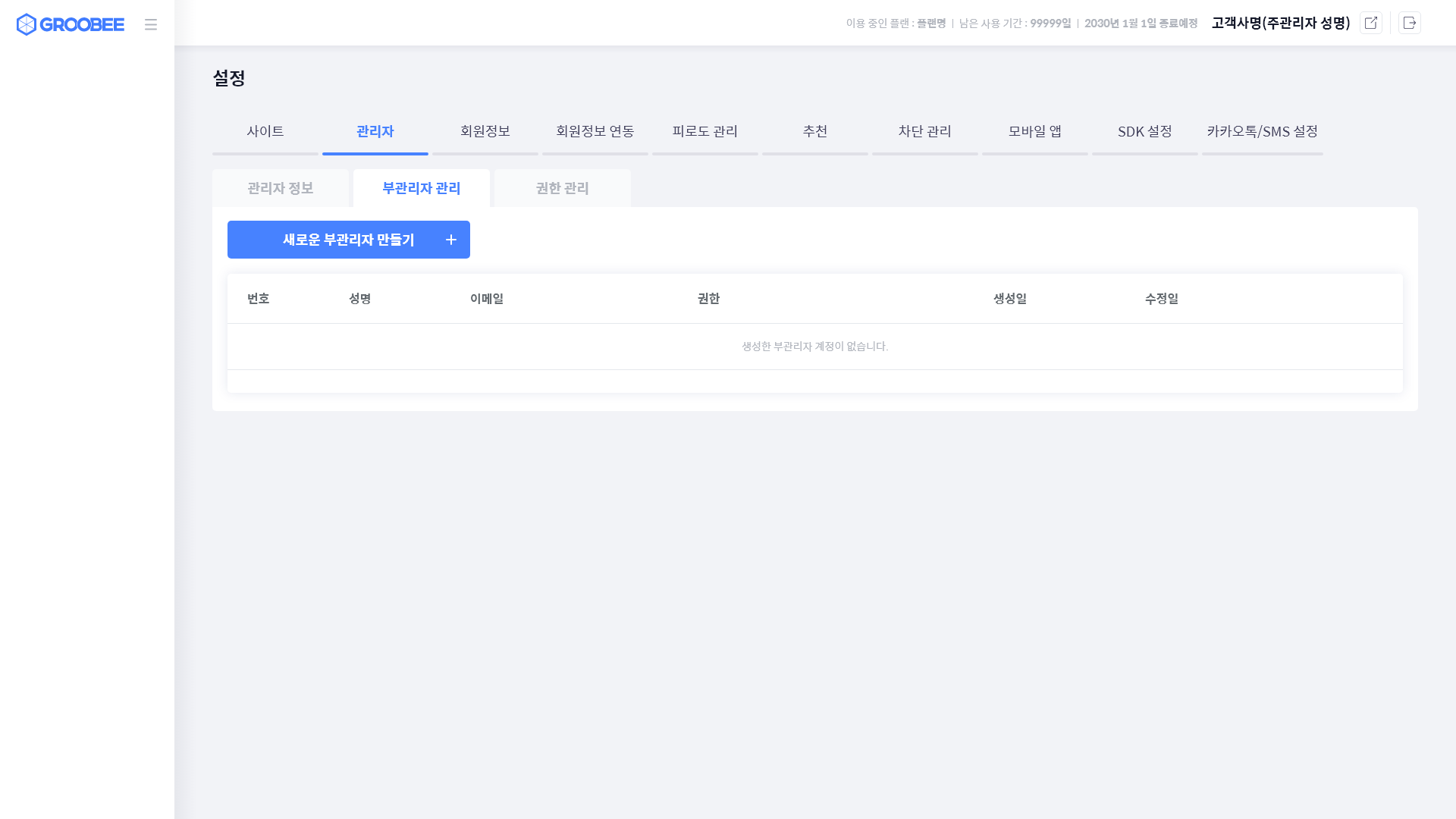
부관리자 만들기
부관리자를 만들게 되면 입력한 이메일로 접속 URL과 임시 비밀번호가 발송됩니다.
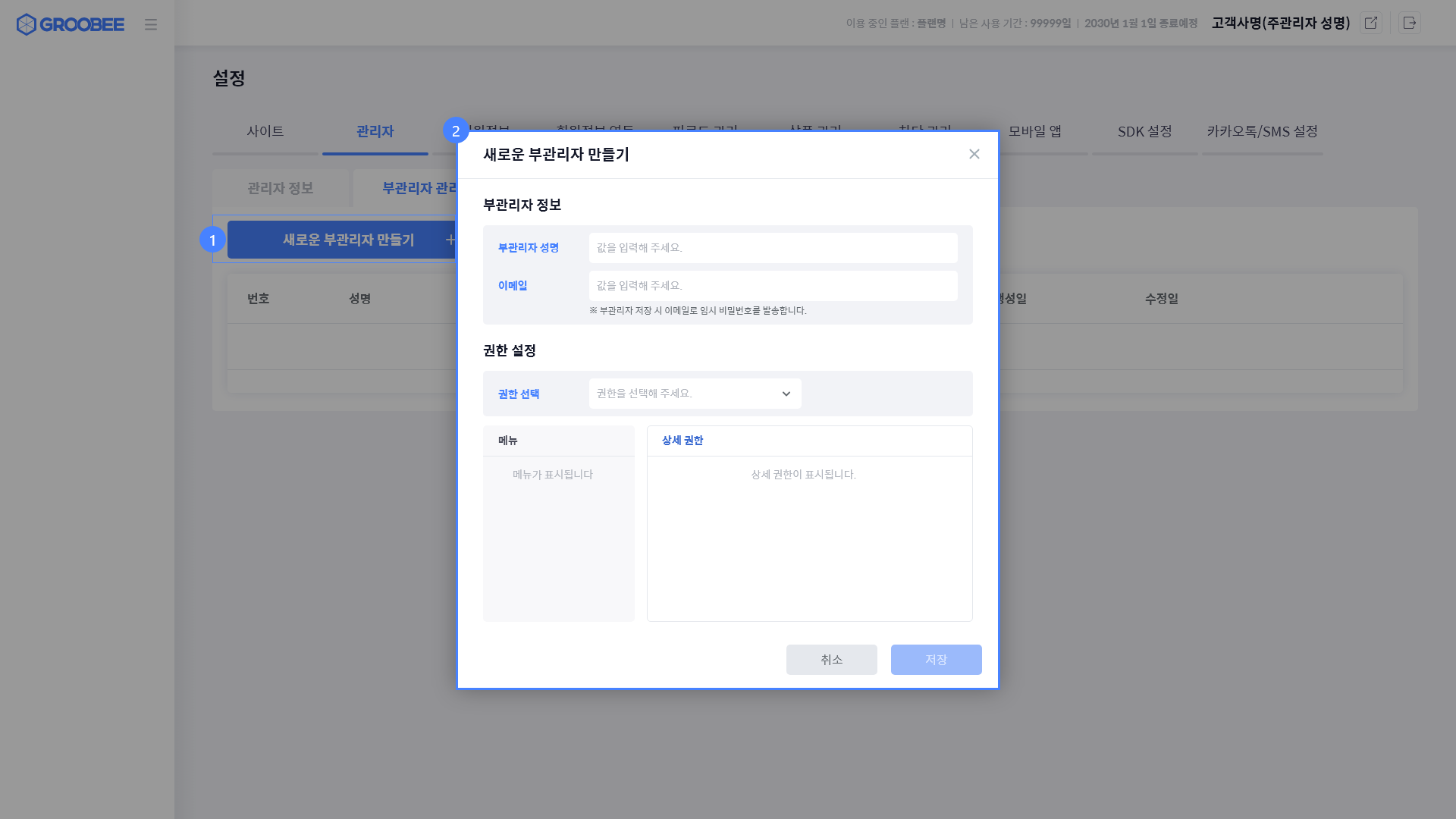
- 부관리자를 생성하려면 설정 > 관리자 탭 > 부관리자 관리 탭으로 이동하여 '새운 부관리자 만들기'를 진행합니다
- 새로운 부관리자 만들기에서 부관리자 정보와, 권한 설정을 합니다.
부관리자 정보 및 권한 설정
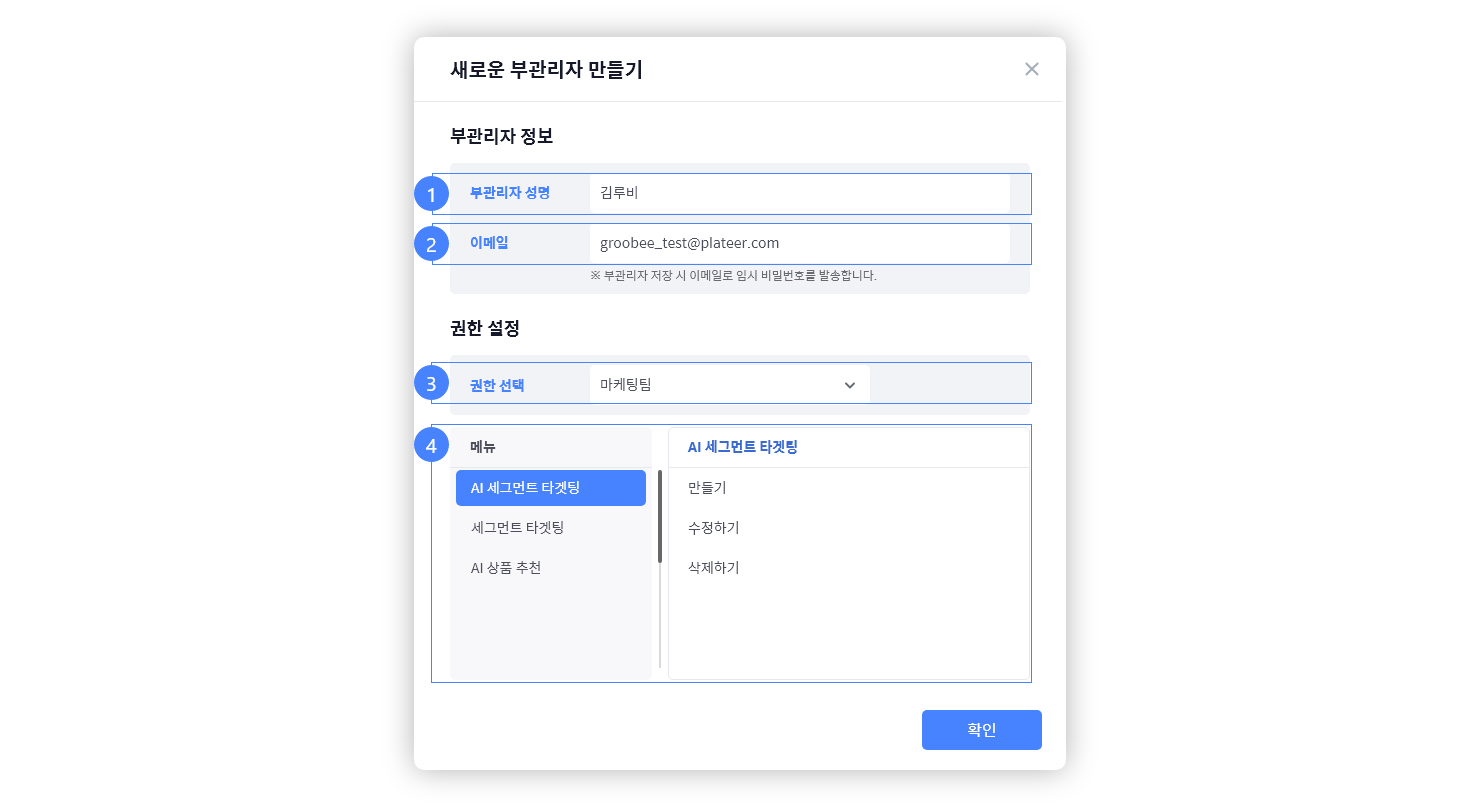
- 부관리자 성명 : 부관리자 성명을 입력하세요.
- 이메일 : 이메일을 입력하세요. 부관리자 로그인 시 아이디가 될 이메일입니다.
- 권한 선택 : 권한 관리에서 생성한 권한 그룹을 선택하여 부관리자에게 설정합니다.
- 권한 확인 : 설정된 권한을 메뉴별로 확인할 수 있습니다.
관리 메뉴
리스트의 오른쪽 아이콘 마우스 오버 시 관리 메뉴가 표시됩니다.
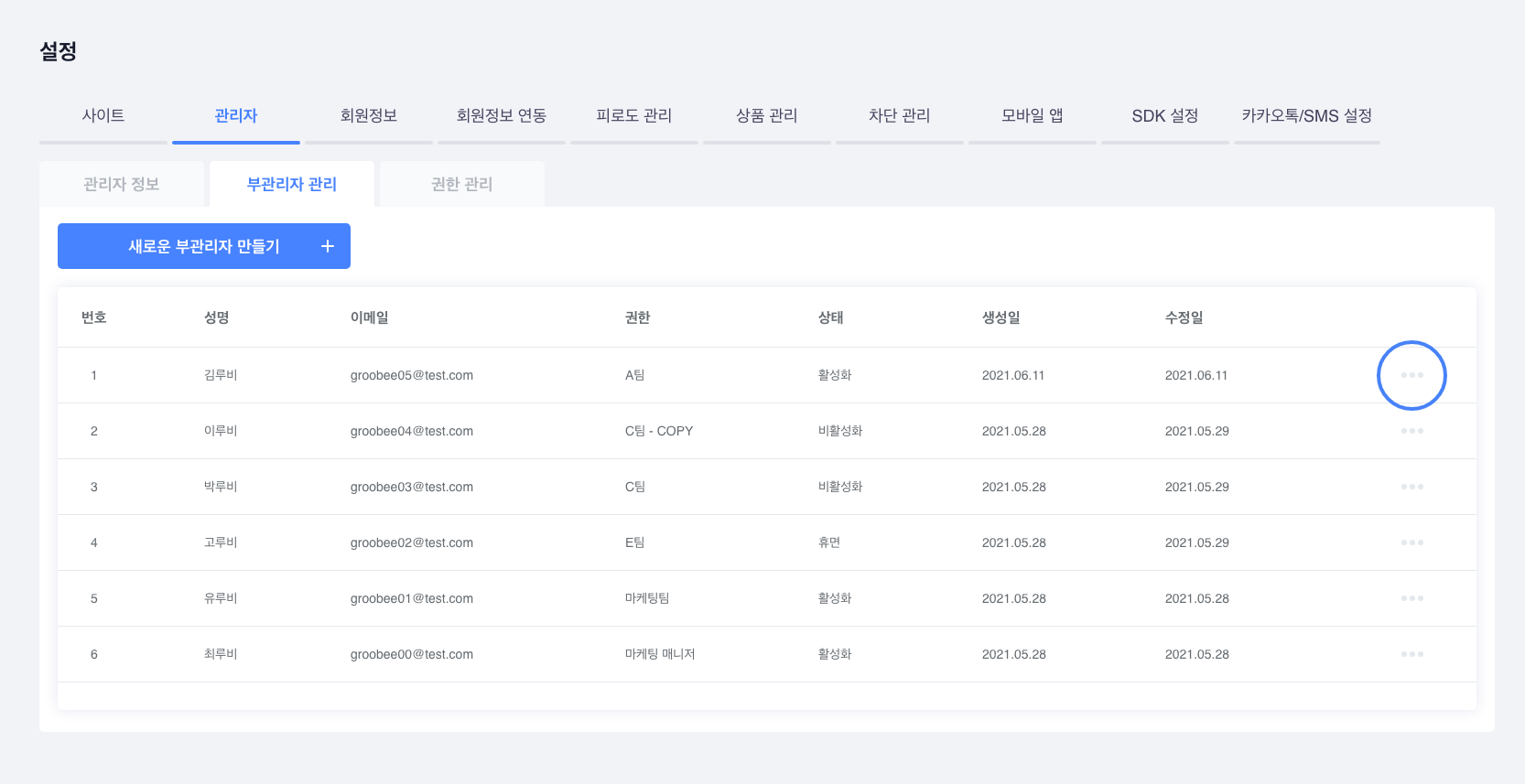
부관리자 수정 및 삭제
부관리자 수정 및 삭제는 주관리자만 할 수 있습니다.

1 | 수정 | 선택된 부관리자를 수정합니다. |
2 | 삭제. | 선택된 부관리자를 삭제합니다. |
부관리자 비밀번호 초기화
부관리자 계정 비밀번호 분실 시 '부관리자 수정하기 > 비밀번호 초기화'를 통해 계정 이메일 임시 비밀번호를 발급할 수 있습니다.
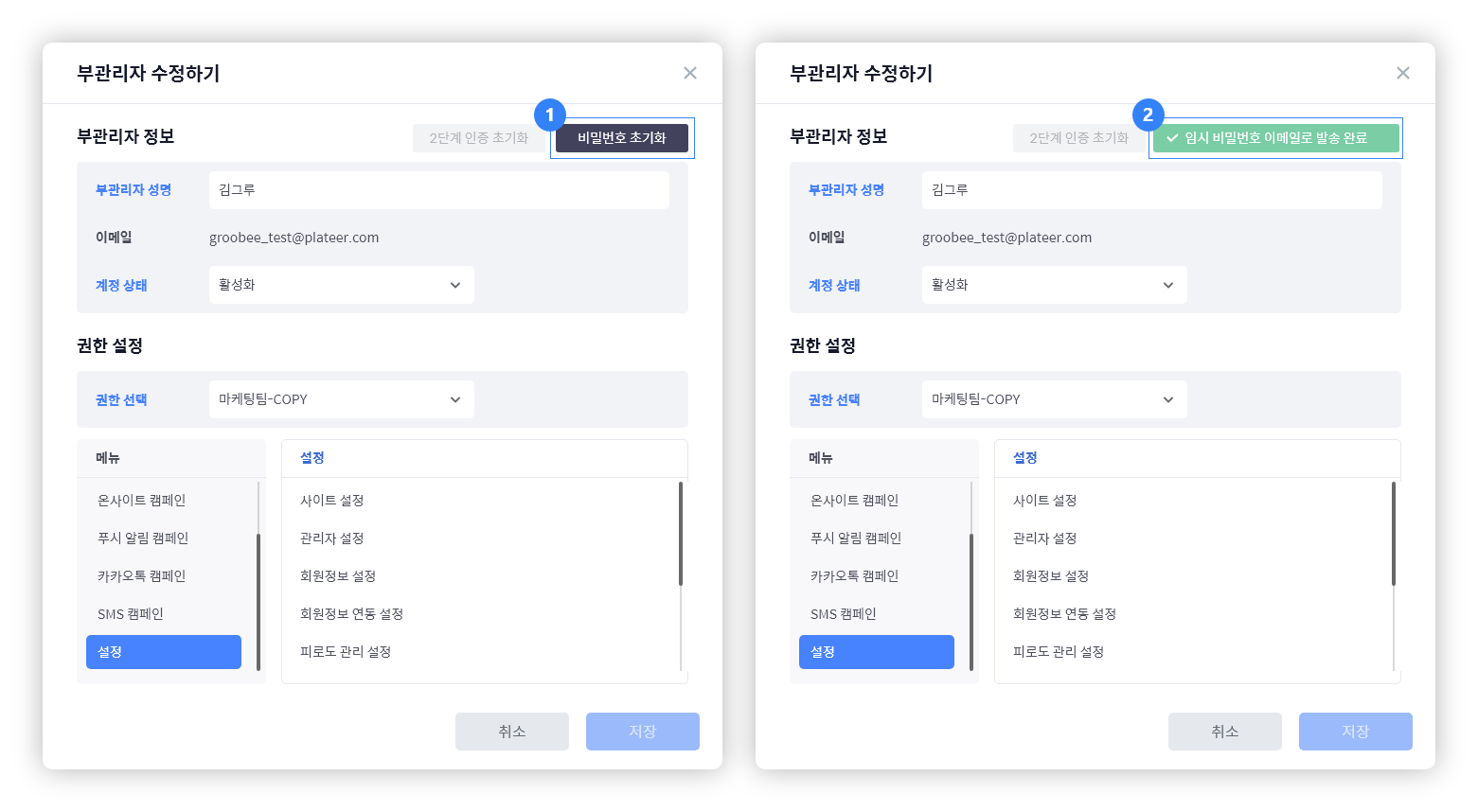
2단계 인증 초기화
2단계 인증에 문제가 있는 부관리자 계정은 주관리자에게 요청하여 '부관리자 수정하기 > 2단계 인증 초기화'를 통해 2단계 인증을 다시 설정할 수 있습니다.
초기화된 부관리자 계정은 로그인 시 2단계 인증을 등록하라는 메시지가 표시됩니다.
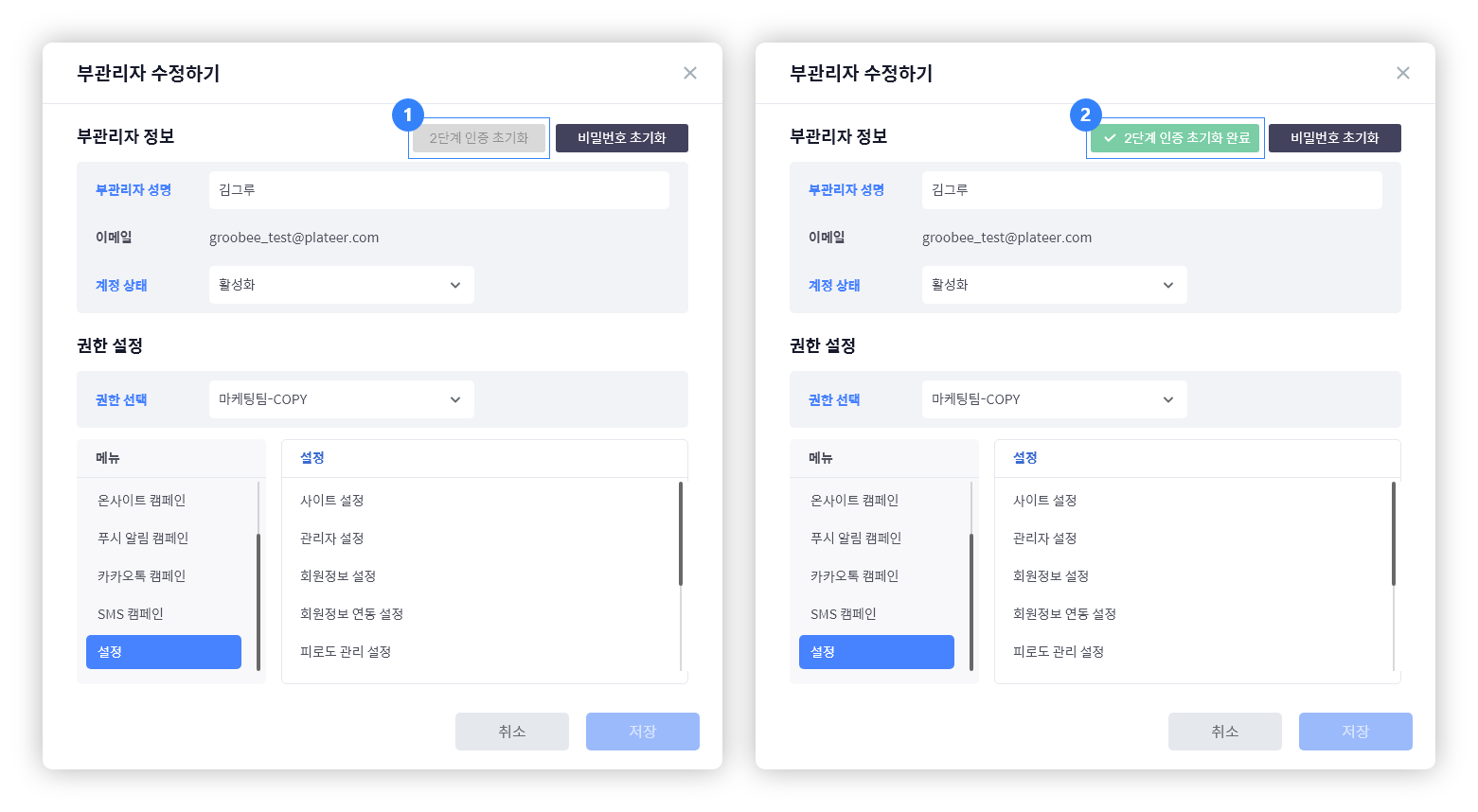
부관리자 계정 상태
부관리자 계정 상태는 총 3가지로 설정할 수 있습니다.
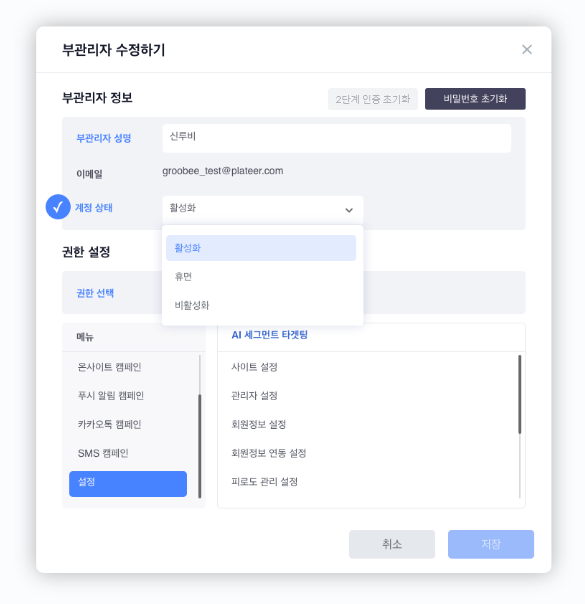
- 활성화 : 부관리자 생성시 기본으로 활성화 상태로 저장되며, 접속에 제한이 없습니다.
- 비활성화 : 접속에 제한이 필요한 계정을 비활성화 할 수 있습니다.
- 휴면 : 최근(마지막) 로그인 시간에서 +90일 이상된 계정은 자동으로 휴면 전환됩니다. 휴면 된 계정은 접속에 제한이 있어 주관리자가 수동으로 활성화 상태로 전환해야 합니다.
권한 관리
권한 관리 탭에서는 여러 권한을 만들고 생성한 권한을 관리할 수 있습니다.
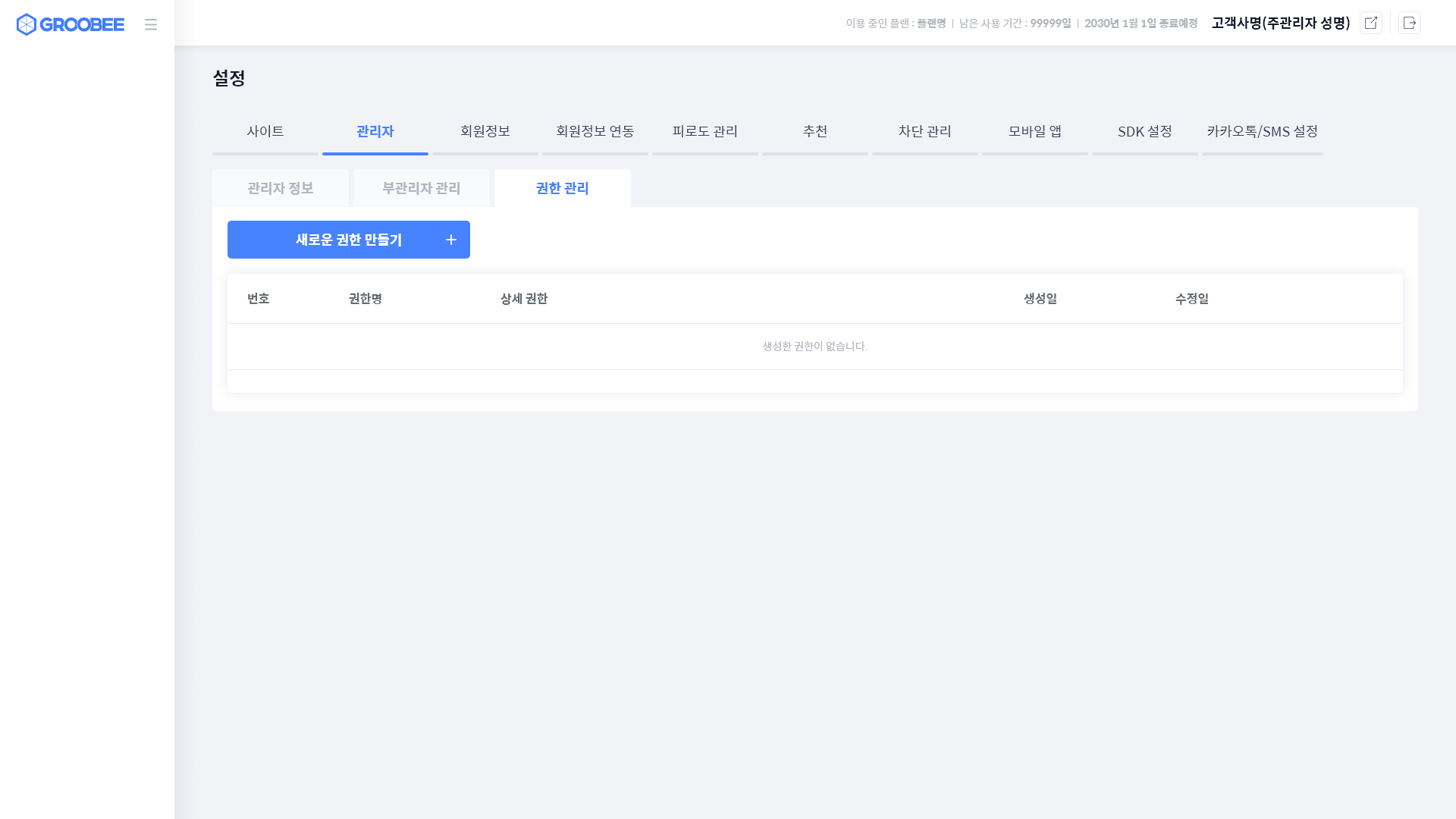
권한 만들기
권한을 만들어 부관리자에게 권한을 부여할 수 있습니다.
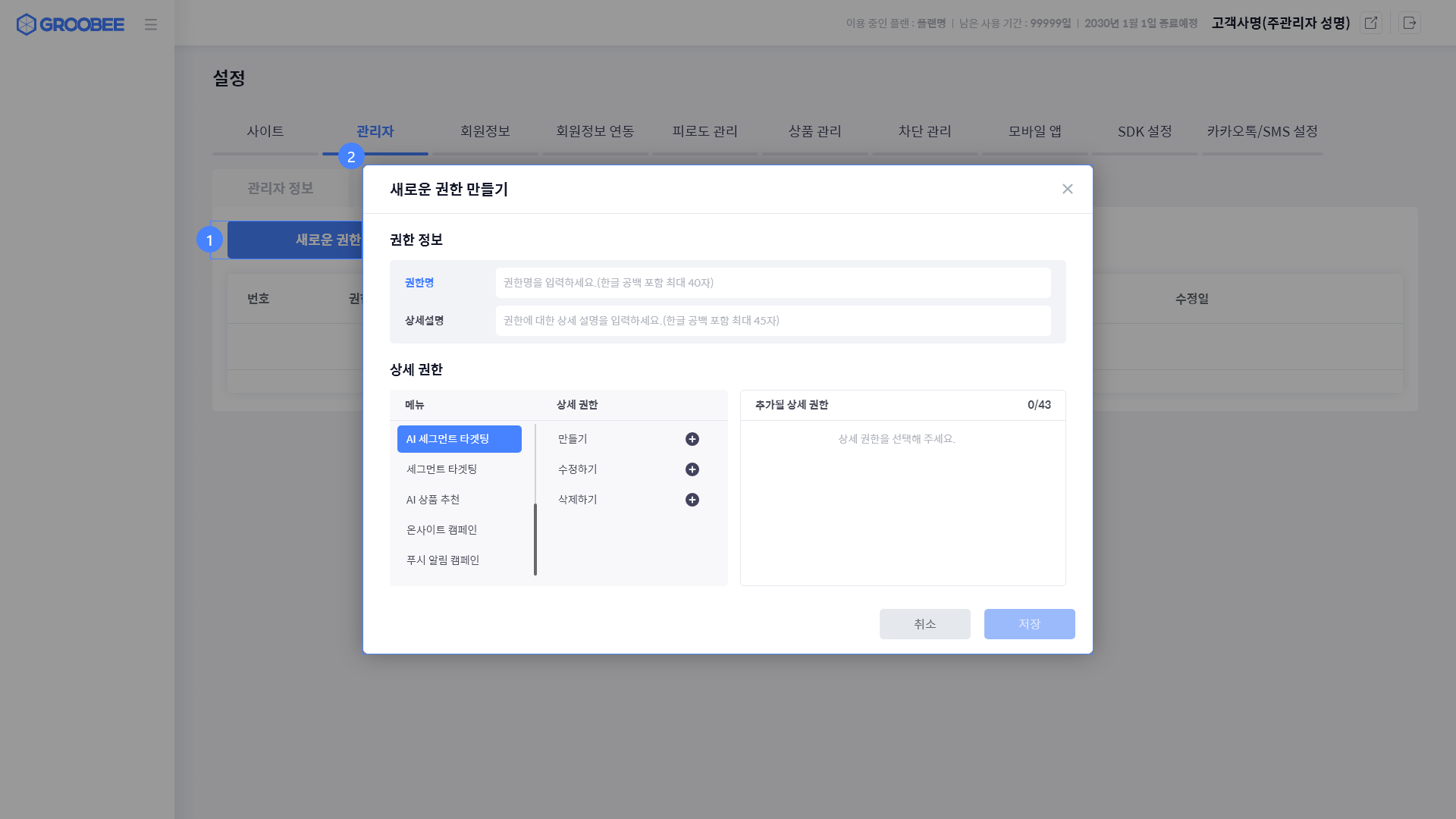
- 권한을 생성하려면 설정 > 관리자 탭 > 권한 관 탭으로 이동하여 '새운 권한 만들기'를 진행합니다
- 새로운 권한 만들기에서 권한 정보를 설정 합니다.
권한 정보 및 상세 권한
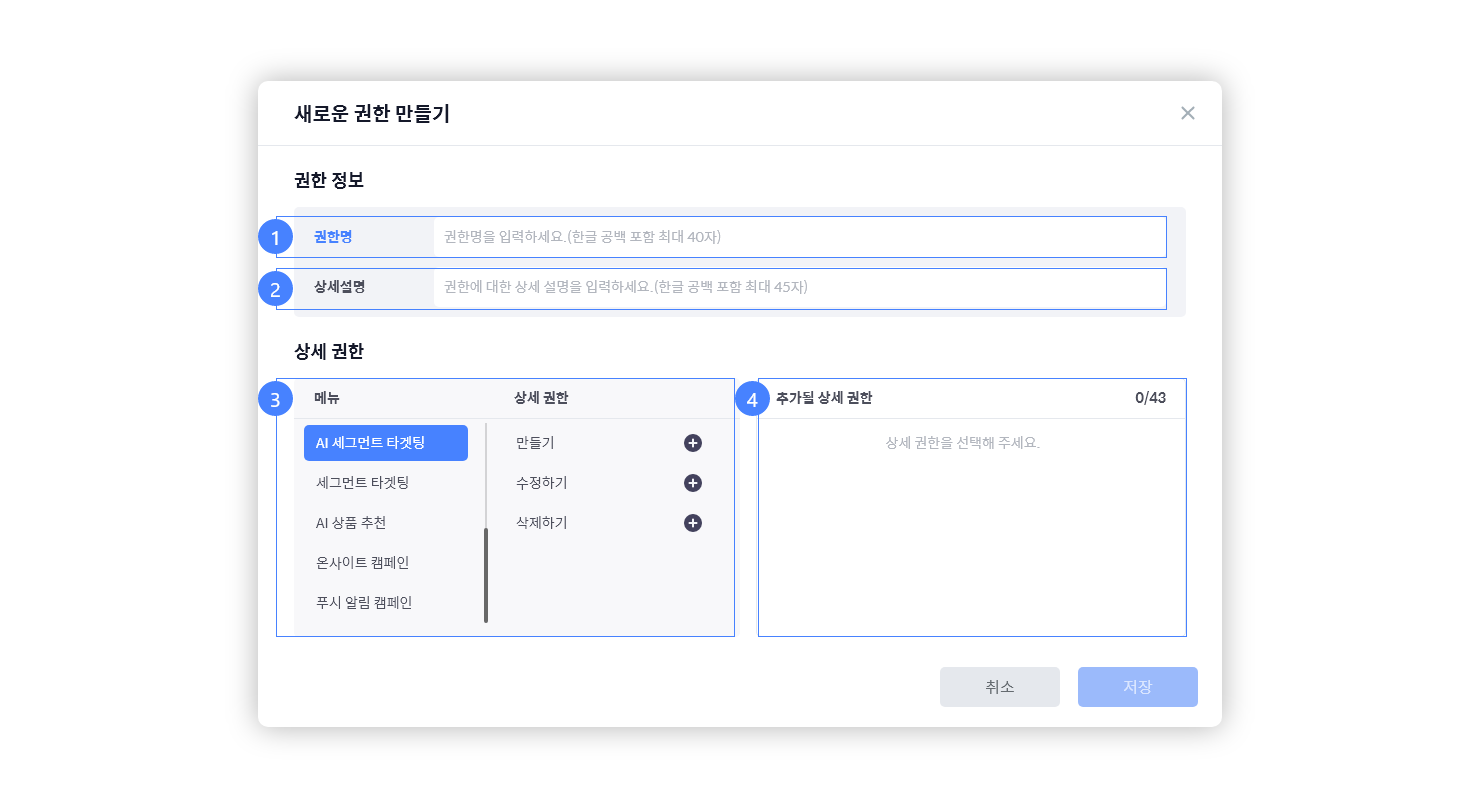
- 권한명 : 권한 명칭을 입력하세요.
- 상세설명 : 권한에 대한 상세 설명을 입력하세요.
- 상세 권한 : 메뉴별 부여할 권한을 선택합니다.
- AI 세그먼트 타겟팅 : 만들기, 수정하기, 삭제하기
- 세그먼트 타겟팅 : 만들기, 수정하기, 삭제하기, 회원 리스트 다운로드
- AI 상품 추천 : 만들기, 상태 변경, 수정하기, 삭제하기, 분석 리포트 조회, 분석 리포트 다운로드
- 온사이트 캠페인 : 만들기, 상태 변경, 수정하기, 삭제하기, 제외 조건 설정, 분석 리포트 조회, 분석 리포트 다운로드
- 푸시 알림 캠페인 : 만들기, 수정하기, 삭제하기, 분석 리포트 조회, 분석 리포트 다운로드
- 카카오톡 캠페인 : 만들기, 수정하기, 삭제하기, 분석 리포트 조회, 분석 리포트 다운로드
- SMS 캠페인 : 만들기, 수정하기, 삭제하기, 분석 리포트 조회, 분석 리포트 다운로드
- 설정 : 사이트 설정, 회원정보 설정, 회원정보 연동 설정, 피로도 관리 설정, 추천 설정, 차단 관리 설정, 모바일 앱 설정, SDK 설정, 카카오/SMS 설정
- 추가될 상세 권한 : 선택된 권한을 확인할 수 있습니다.
관리 메뉴 .
리스트의 오른쪽 아이콘 마우스 오버 시 관리 메뉴가 표시됩니다.
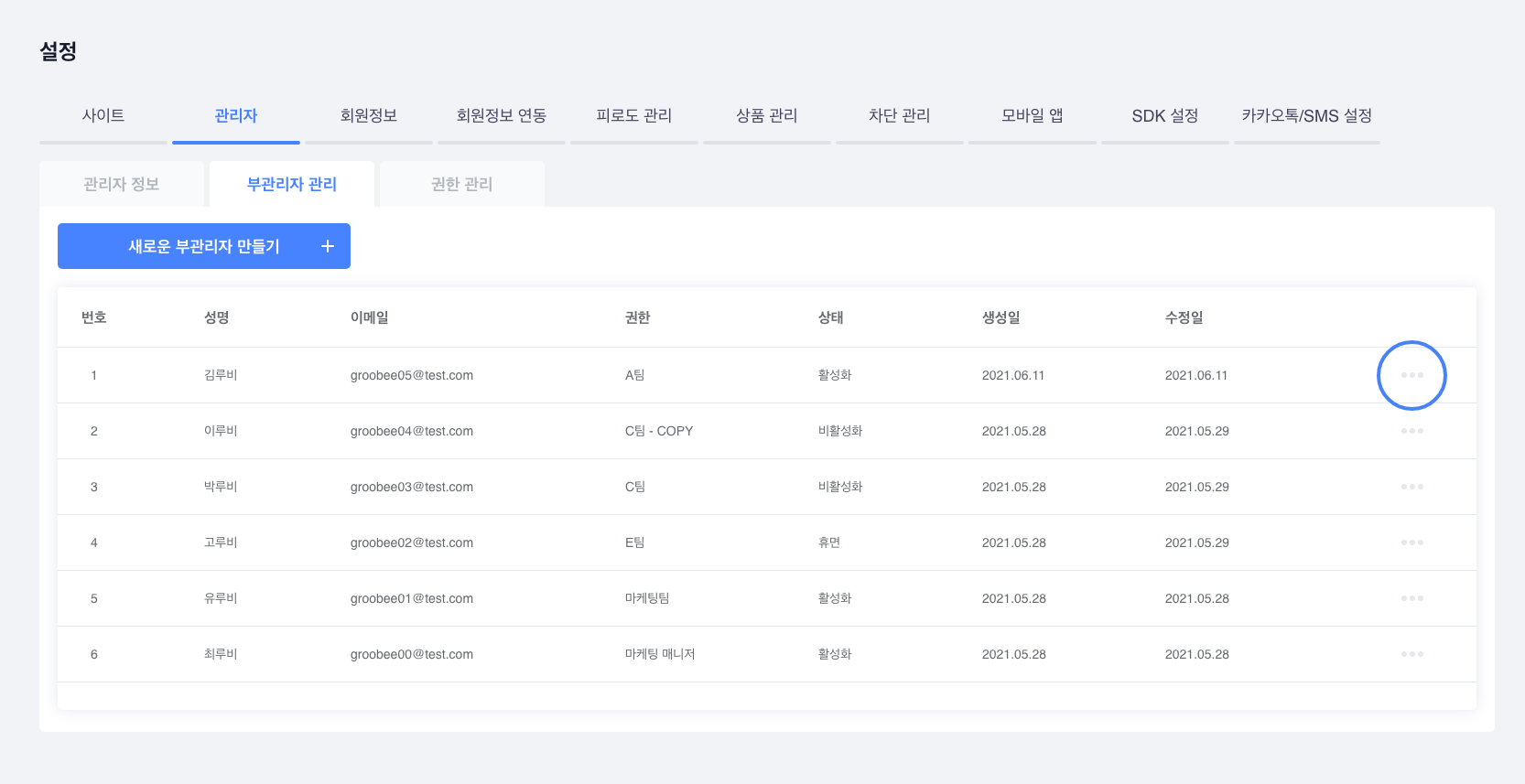
권한관리 수정 및 삭제
권한관리 수정 및 삭제는 주관리자만 할 수 있습니다.

1 | 수정 | 선택된 권한을 수정합니다. |
2 | 복사 | 선택된 권한을 복사합니다. |
3 | 삭제. | 선택된 권한을 삭제합니다. |

